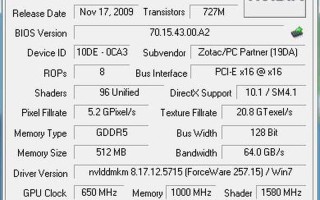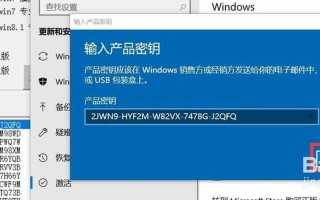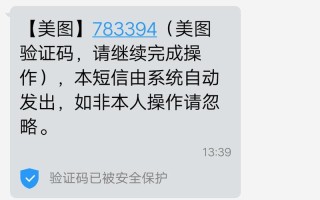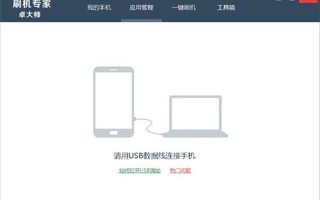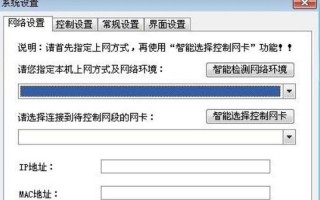电脑开机后反应慢的8-20个原因及解决 ***
1. 系统臃肿随着时间的推移,电脑会积累大量的临时文件、注册表项和不需要的程序。
这些文件会占用系统资源,导致开机速度变慢。
解决方案:定期清理磁盘空间,删除不需要的程序,并使用注册表清理工具优化系统。
2. 过多的启动项许多程序会自动在开机时启动,即使你不使用它们。
这些程序会消耗宝贵的系统资源,拖慢开机速度。
解决方案:禁用不必要的启动项。打开任务管理器,转到“启动”选项卡,并禁用不需要的项目。
3. 硬盘问题机械硬盘的老化或损坏会导致读取和写入速度下降,进而影响开机速度。
解决方案:检查硬盘健康状况,必要时更换。固态硬盘(SSD)比机械硬盘快得多,可以显著提高开机速度。
4. 内存不足如果你有大量的程序或文件同时运行,系统可能会耗尽内存。
解决方案:增加内存容量。充足的内存可以确保系统顺利运行,减少开机时间。
5. 病毒或恶意软件病毒和恶意软件会消耗系统资源,损坏文件,并降低整体性能。
解决方案:定期扫描系统是否存在恶意软件并将其删除。使用信誉良好的防病毒软件进行实时保护。
6. 过时的驱动程序过时的驱动程序会与系统不兼容,导致硬件问题和性能下降。
解决方案:定期更新所有设备的驱动程序。可以使用设备管理器或制造商的网站来更新驱动程序。
7. BIOS设置不当BIOS设置不当,例如错误的引导顺序或内存设置,可能会导致开机延迟。
解决方案:进入BIOS并检查设置。确保引导顺序正确,并根据制造商建议配置内存参数。
8. 电池没电CMOS电池为BIOS供电,在计算机断电时保存设置。
电池没电时,计算机可能无法正确引导,导致开机时间延长。
解决方案:更换CMOS电池。
9. 主板问题主板是连接计算机所有部件的关键组件。
主板故障,例如故障电容或损坏的电路,可能会导致开机问题。
解决方案:检查主板是否有物理损坏或故障组件。必要时进行更换。
10. 电源供应不足电源不足无法为计算机组件提供足够的电力。
解决方案:检查电源功率是否充足,并必要时升级到更高的功率。
11. 散热不足过热会降低计算机性能,包括开机速度。
解决方案:确保机箱内有良好的气流,并清洁散热器和风扇。
12. 操作系统损坏操作系统损坏也会导致开机问题。
解决方案:尝试修复操作系统或重新安装。
13. 硬件故障硬件故障,例如故障的显卡或损坏的内存模块,也可能导致开机延迟。
解决方案:通过诊断工具和更换可疑组件来识别和修复故障硬件。
14. 过多的外部设备过多的外部设备,例如USB驱动器或打印机,可能会通过USB端口消耗系统资源。
解决方案:断开不需要的外部设备。
15. 磁盘碎片随着时间的推移,硬盘上文件会变得分散,导致读取和写入速度下降。
解决方案:定期进行磁盘碎片整理,将文件重新排列并优化性能。
16. 系统过早启动如果你在计算机完全开机之前尝试登录,可能会出现延迟。
解决方案:等待计算机完全启动,然后登录。
17. 驱动器冲突多个驱动器(例如两个硬盘或光盘驱动器)可能会发生冲突,导致开机延迟。
解决方案:检查计算机中的驱动器,确保它们没有冲突。
18. *** 问题如果你的计算机在开机时连接到 *** , *** 问题可能会导致延迟。

解决方案:检查 *** 连接并解决任何问题。
19. 虚拟内存不足虚拟内存是使用硬盘空间作为额外内存。
如果虚拟内存不足,系统会变得缓慢,包括开机。
解决方案:增加虚拟内存大小。打开系统属性,转到“高级”选项卡,然后单击“性能”设置。
20. 其他因素除了上述原因外,还有许多其他因素可能会导致开机速度变慢,例如损坏的文件、软件故障或硬件配置问题。
解决方案:仔细检查计算机,并一一排除潜在问题。